Bilder mit Render Studio rendern
Mit Render Studio können Sie Bilder für die Manikin, Mechanism und Design Animation rendern.
Version: Creo Parametric 7.0.0.0
Sehen Sie sich ein Video an, das diese Optimierung demonstriert:
Was ist der Vorteil dieser Optimierung?
Mit Render Studio können Sie Bilder rendern, wenn Sie die folgenden Aktionen ausführen:
• Ausgeben eines Films mit Bewegungsabläufen aus Mechanism oder Design Animation
• Rendern eines Manikin-Sichtfensters zur Erzeugung eines qualitativ hochwertigen Bilds aus der Sicht des Manikin
In Creo Parametric 4.0, 5.0 und 6.0 ist es nicht möglich, ein qualitativ hochwertiges Bild Ihres Modells aus der Sicht des Manikin zu erzeugen. Sie können lediglich ein Bild erzeugen, das auf dem Darstellungstyp der Sitzung basiert. In Creo Parametric 7.0.0.0 können Sie mit Render Studio ein qualitativ hochwertiges Bild im Manikin-Sichtfenster generieren. Das Manikin-Sichtfenster wird basierend auf der ursprünglichen Einrichtung der Umgebung in Render Studio gerendert. Klicken Sie mit der rechten Maustaste in das Manikin-Sichtfenster, und klicken Sie auf Render-Einstellungen (Render Settings), um das Dialogfenster Render-Einstellungen (Render Settings) zu öffnen. Verwenden Sie im Dialogfenster mit Render-Einstellungen die Option Maximale Proben (Maximum Samples) oder Maximale Zeit (Maximum Time), um die Ansicht auf einfache Weise zu rendern und ein Bild auszugeben.
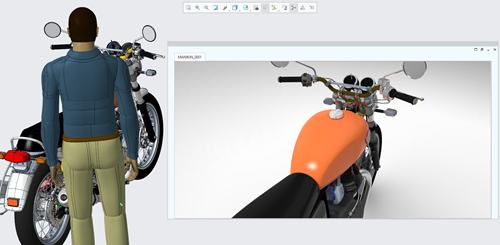
Für Render Studio ist eine Lizenz erforderlich. Wenn Sie keine Lizenz besitzen, wird das Bild mit Schattierung mit Reflexion (Shading With Reflections) gerendert. |
Sie können qualitativ hochwertige Bilder mit realistischen Farbeffekten, Schatten und Reflexionen erzeugen.
Weitere Informationen
Tipps: | Keine. |
Einschränkungen: | Keine bekannten Einschränkungen. |
Ersetzt dies vorhandene Funktionalität? | Dadurch werden Funktionen wiederhergestellt, die in Creo Parametric 3.0 und früher verfügbar waren. |
Konfigurationsoptionen für diese Funktionalität: | Keine. |